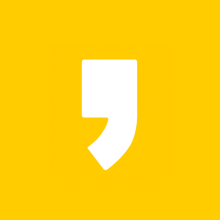크롬(Chrome) 브라우저에서는 프로필을 설정할 수 있는데, 다음과 같은 상황에 프로필을 추가로 만들면 효과적으로 사용할 수 있습니다.
- 자신이 구글이나 블로그 등 웹 계정을 여러 개 사용하는 경우 [다계정]
- 한 대의 PC를 여럿이서 사용하는 경우 [다중 사용자]
- 업무용과 비업무용(개인용) 프로필을 나누고 싶은 경우
저를 예로 들어보자면 1번과 3번에 해당합니다. 일반 웹서핑을 할 때와 티스토리를 할 때를 분리하고 싶으며, 티스토리에서 여러 블로그를 운영하고 싶습니다.
만약 프로필을 하나만 사용한다면, 다른 계정으로 바꿀 때마다 로그아웃을 하고 로그인을 새로 해줘야 하는 번거로움이 있으며 즐겨찾기 목록이나 확장 프로그램에 혼란이 와서 업무 효율이 심하게 떨어집니다. 그래서 크롬의 프로필 기능을 사용해보도록 하겠습니다.
크롬 프로필 만들기

크롬에서 우측 상단에 동그란 부분을 클릭하고 기타 프로필 아래 추가를 클릭합니다.

구글 계정을 로그인할 것인지 계정 없이 프로필을 만들 것인지 정합니다.
저는 서치 콘솔이나 애드센스를 사용해야 하기 때문에 로그인을 하겠습니다.

크롬 설정을 구글 계정에 동기화할 것인지 정합니다.
저는 보통 동기화하지 않습니다.

이름과 테마 선택을 마치고 완료를 누릅니다.

다시 크롬 우측 상단에 동그란 부분을 누르고 톱니바퀴 모양의 아이콘을 클릭해 프로필 관리에 들어갑니다.


방금 만든 프로필의 수정을 들어가서 아바타를 선택하고 바탕화면에 바로가기를 만듭니다.
자신이 사용하는 프로필이 헷갈리지 않도록 아바타를 고르면 좋습니다.
예를 들면 저는 저의 티스토리 파비콘과 비슷한 하늘색으로 골랐습니다.

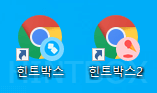
이렇게 성공적으로 크롬 프로필을 여러 개로 나눴으며,
바탕화면에 바로가기 아이콘이 생성되었습니다.

새 프로필을 접속해보면 완전히 새로운 크롬으로 접속되는 것을 확인할 수 있습니다.
이렇게 업무용 프로필을 따로 설정해두면 블로그를 할 때와 하지 않을 때의 확장 프로그램, 즐겨찾기를 분리할 수 있기 때문에 복잡하지 않은 환경에서 업무를 진행할 수 있습니다.
기존 프로플에서 즐겨찾기를 가져오고 싶다면 드래그로 간편하게 옮길 수 있습니다.

그리고 로그아웃이나 로그인을 따로 하지 않고도 두 개 이상의 계정을 관리할 수 있기 때문에 같은 플랫폼에서 여러 계정을 사용하는 경우 훨씬 편합니다.
해당 계정에서만 필요한 즐겨찾기나 확장 프로그램을 설정해두면 충돌이 일어나지 않고 효율적으로 여러 계정을 관리할 수 있습니다.
마무리
만약 크롬 프로필을 하나만 사용 중이라면, 위에 방법대로 프로필을 하나 더 추가해 사용해보면 더욱 쾌적하게 업무나 인터넷 활동을 할 수 있을 것이라고 생각합니다.
이 글에서 다루진 않았지만 프로필에 비밀번호 잠금도 설정할 수 있으며 프로필을 해제하고 싶다면 위에 프로필 관리에서 삭제도 간단하게 할 수 있으니 한 번쯤 사용해보는 것을 추천합니다.
| 크롬 참고 글 |
| 크롬 홈 버튼 만들기 [PC, 스마트폰] |
| 크롬 마우스 제스처 사용하기 [crxMouse] |
| 크롬 뒤로 가기 단축키 설정 [백스페이스, 제스처] |